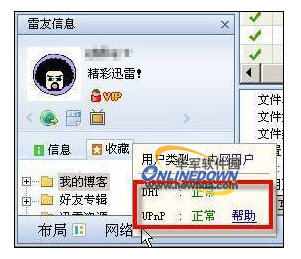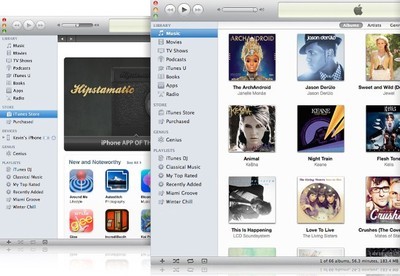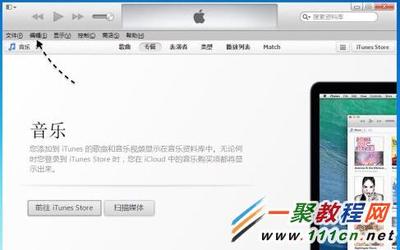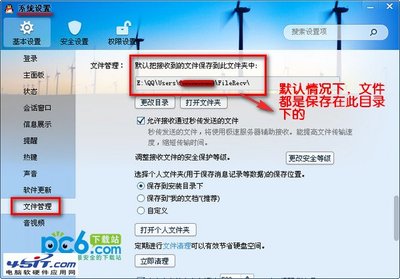有时候我们的电脑(win8系统)出现故障,如软件冲突、系统卡顿、中毒等等,而我们又找不到解决的办法,拿去修又花钱花时间。于是我们可以用win8系统自带的强大的自我修复功能,重装系统,快速的解决问题,几分钟而已。有两种模式,一是恢复电脑而不影响你的文件,另一种是删除所有内容重装windows。不建议用第二种模式,因为这样会清除你电脑所有的内容,包括产品密匙等等,之后操作会很麻烦。在这里,我向大家推荐“恢复电脑而不影响你的文件”这种模式。
(此外,我会向大家说明如果遇到提示插入介质,缺少一些文件的解决办法)
win8系统恢复-恢复电脑而不影响你的文件――工具/原料win8的ISO镜像文件
win8系统恢复-恢复电脑而不影响你的文件――方法/步骤win8系统恢复-恢复电脑而不影响你的文件 1、
鼠标移向电脑桌面右角,点击“设置”-右下角的“更改电脑设置”
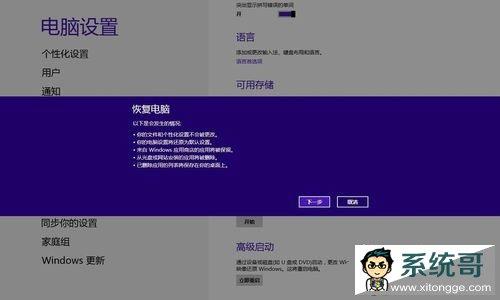
win8系统恢复-恢复电脑而不影响你的文件 2、
之后点击“常规”-“恢复电脑而不影响你的文件”
win8系统恢复-恢复电脑而不影响你的文件 3、
如果出现“插入介质”,说明你的电脑里面,没有可调用的镜像文件,需要在网上下载。在百度里面搜索:win8ISO,自己下载。
win8系统恢复-恢复电脑而不影响你的文件 4、
如果自己就有win8的ISO或是已经下载好了,需要设置调用目录。在E盘目录下,新建一个文件,命名为win8,将ISO放入并解压在这个文件里面。然后将鼠标移到左下角,点击右键,会出现一个列表,点击“命令提示符(管理员)”,输入“reagentc /setosimage /path E:win8sources/index 1”(亲,记得不要引号啊,不是一个个的输入,而是输入这一行),回车,屏幕提示“操作成功”。再次在命令提示符输入“reagentc /info”,确保其中的“恢复映像索引”显示为“1”,恢复映像位置是E:win8sources 当然,你解压的是在D或是F盘也一样,我是按照我的E盘来说的。如果在恢复时,还是提示插入介质,说明你的调用目录没有设置好,可能命令输入有误,多试几遍。
win8系统恢复-恢复电脑而不影响你的文件_win8系统还原
win8系统恢复-恢复电脑而不影响你的文件 5、
一切都设置好后,就可以再次点击“恢复电脑而不影响你的文件”开始
win8系统恢复-恢复电脑而不影响你的文件 6、
下一步
win8系统恢复-恢复电脑而不影响你的文件 7、
最后肯定行了,等几分钟,就会好了。如果中途很慢,别管它,都会好的。建议恢复电脑之前删除你安装的所有应用软件,恢复电脑不会丢失你的文件,但因为是重装系统,清除了你C盘的软件注册表,会清除软件信息,重装后需要重新安装。重装后,你的电脑C盘里面会生成一个几G大小的old文件,这是旧系统的备份,便于今后有需要找回旧系统文件,这个可以删除,对C盘进行磁盘清理然后选择删除就行。
 爱华网
爱华网